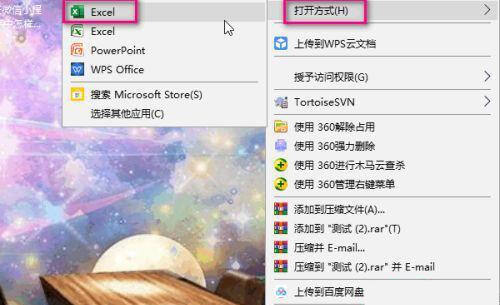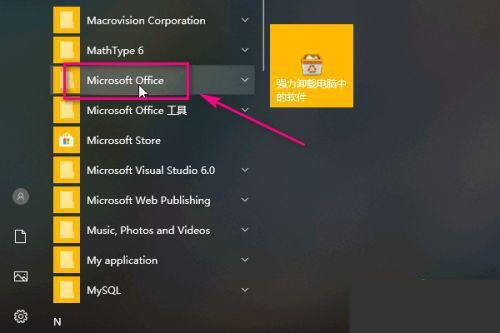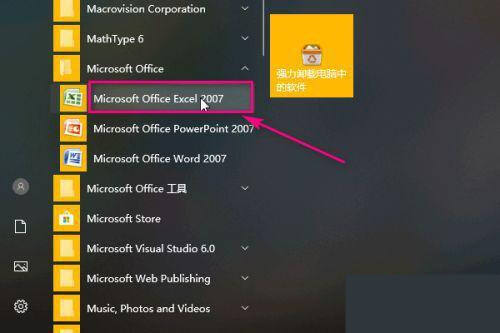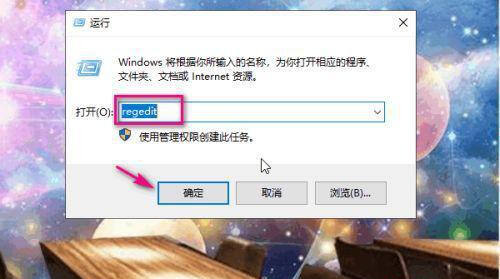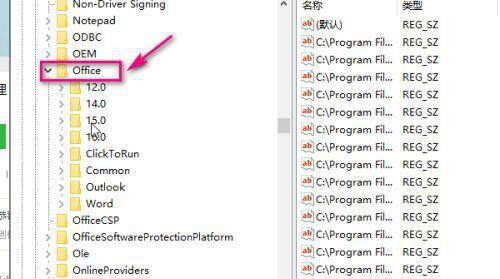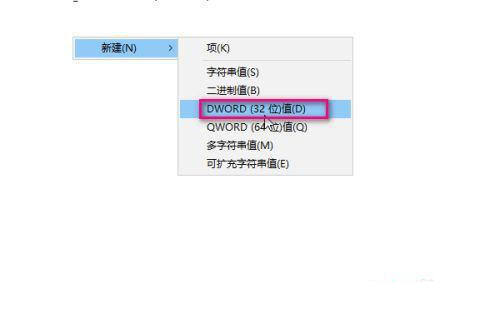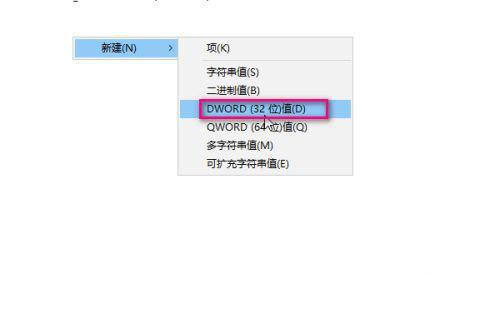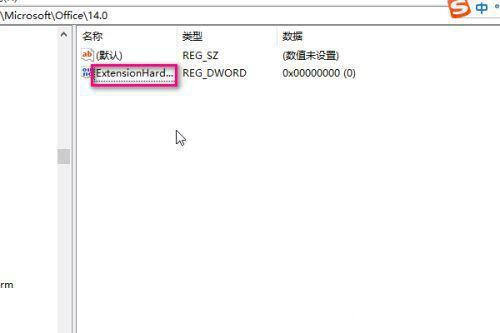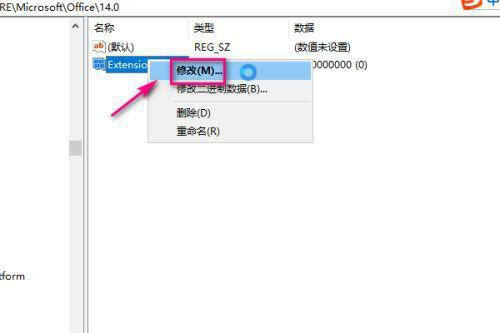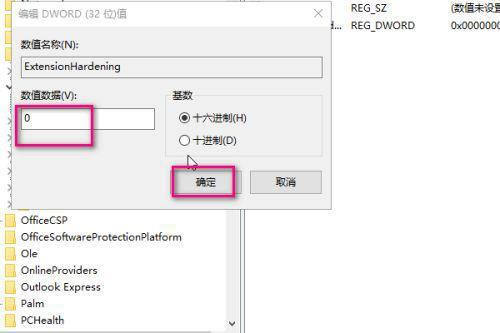Excel无法打开文件因为文件或文件扩展名无效的解决方案
办公教程导读
收集整理了【Excel无法打开文件因为文件或文件扩展名无效的解决方案】办公软件教程,小编现在分享给大家,供广大互联网技能从业者学习和参考。文章包含501字,纯文字阅读大概需要1分钟。
办公教程内容图文
方法二:打开方式有问题
在打开excel文件的时候,由于我们没有设置用excel作为默认打开的软件,所以就会提示错误,选中文件,右键单击选择打开方式,选择excel。
方法三:office版本不兼容
1、我们点击开始菜单,找到Microsoft Office文件夹。
2、展开,查看excel相对应的版本,如果版本过低,我们可以对相应的版本进行升级就可以了。
方法四:修改注册表
1、打开运行窗口的命令,输入regedit,然后按确定进入注册表。
2、在注册表中,依次展开HKEY_CURRENT_USER->Software->Microsoft->Office。
3、在文件夹下选择14,office为10版的选择14,07版本的选择12。
4、然后再右侧的空白处右键单击,选择新建->DWORD,根据自己的操作系统选择32位的还是64位的。
5、将值设为ExtensionHardening。
6、接着选中这个文件,右键单击选择修改。
7、在弹出的对话框中将值设为0,点击确定即可。
办公教程总结
以上是为您收集整理的【Excel无法打开文件因为文件或文件扩展名无效的解决方案】办公软件教程的全部内容,希望文章能够帮你了解办公软件教程Excel无法打开文件因为文件或文件扩展名无效的解决方案。
如果觉得办公软件教程内容还不错,欢迎将网站推荐给好友。